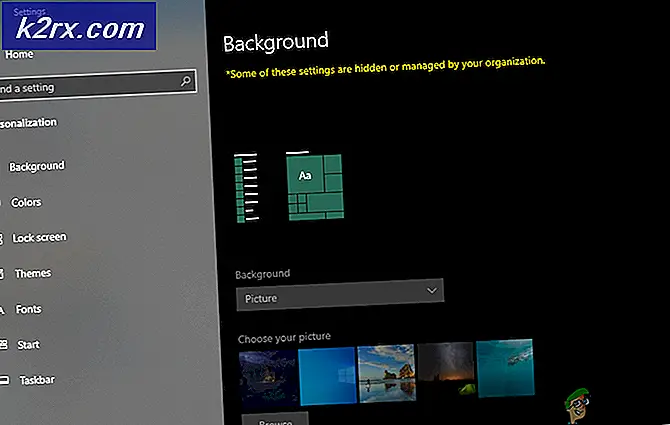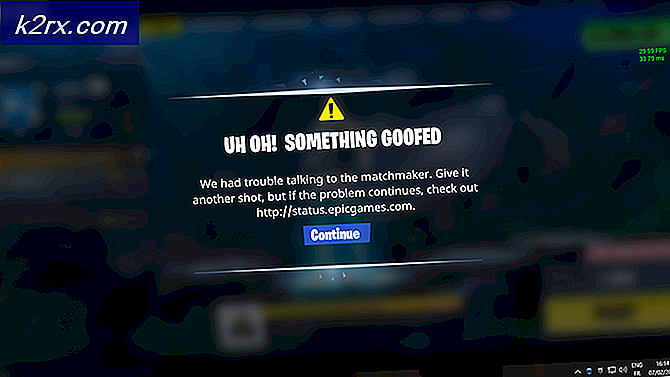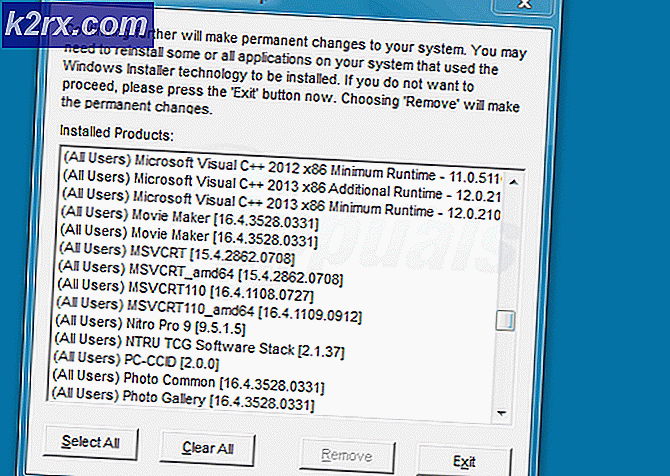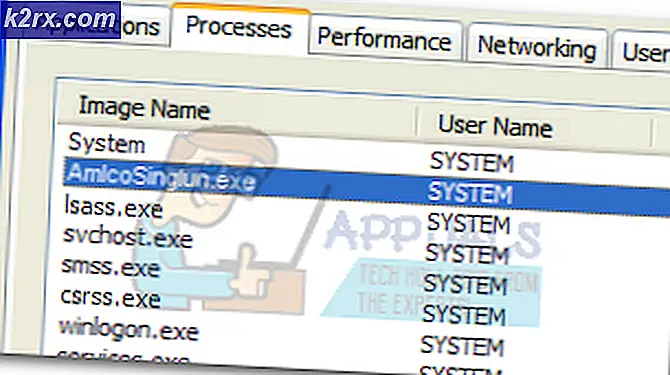Sådan fjerner du Malwares ved hjælp af Malwarebyte
Malwares spredes nu i dag gennem hjemmesider og internetmedier. Der er tre hovedformer af malwares, der er klassificeret som Spywares, Adwares og Ransomwares. Generelt; de er designet til at bruge din computer til at generere indtægter - folk bag dem tjener penge på en af følgende måder; ved at stjæle dine økonomiske detaljer ved at vise og fremme annoncer på dit system og ved at kræve løsladelser, hvor de låser dit system ned til gengæld for penge. Antivirus-software er ikke for godt til at registrere dem; da deres mål er helt anderledes, og det er at beskytte dig mod vira; Virus tjener ikke formålet med at tjene penge; Malwares gør. Det er her; Malwarebyte kommer. Gennem årene har jeg brugt det på et par hundrede computere til at fjerne malwares og uden en anden tankegang; Jeg bruger det nu på hvert system. I denne vejledning Jeg vil gå dig gennem trinnene om, hvordan du bruger Malwarebytes (effektivt).
Før vi fortsætter lad os tale om sikker tilstand. Dette er en slags tilstand indbygget i Windows, som er anderledes end den normale tilstand. I sikker tilstand tjenester, programmer og opstartsartikler er deaktiveret. Som resultat; systemet kører med minimal belastning; og ingen tredjepartsprogrammer og unødvendige Windows-tjenester. Rengøring af malwares bliver let med denne tilstand; fordi du vil dræbe malware, når den sover hvorved det ikke giver mulighed for at kæmpe tilbage.
For at starte i sikker tilstand med netværk skal du bruge følgende metode i henhold til dit operativsystem:
Windows 10 -> dette link
Windows 8 / 8.1 -> dette link
Windows 7 / Vista- brugere, Genstart computeren og gentagne gange trykke på F8-tasten for at åbne Advanced Boot Menu - F8-tasten skal trykkes, før du ser Windows-logoet og på postskærmen, gentagne gange, indtil Advanced Boot Menu vises. Hvis det ikke lykkes, skal du gentage processen. Når du ser den avancerede startmenu; vælg Sikker tilstand med netværk.
Sådan installeres og bruges Malwarebytes til Windows
Gå her og download Malwarebytes. Der er to versioner af malwarebytes. Den betalte og den fri Den eneste forskel er, at den betalte løber i realtid; dræber og opdager malwares som de kommer, mens den frie skal køre manuelt for at opdage og dræbe malwares. Hvis du kan bruge $ 25, foreslår id at få den betalte en herfra
Efter det er blevet downloadet; installer det. Hvis du på tidspunktet for læsningen af denne artikel er smittet, kan du bogmærke denne side; boot til sikker tilstand (se ovenfor) og derefter gå gennem trinene nedenfor. (forudsat at du har downloadet og installeret det). Når du har startet i sikker tilstand, skal du køre den downloadede Malwarebytes installationsfil. Klik ja, hvis der vises en UAC-advarsel.
Vælg dit sprog, accepter EULA- aftalen og fortsæt med installationen. Efter installationen afslutter installationen, vil Malwarebytes starte, og begynde at tjekke efter opdateringer. Når du er færdig med at kontrollere opdateringer, skal du klikke på scanningsfunktionen og vælge brugerdefineret søgning.
Fra venstre rude:
Sæt en markering på alle bokse; og vælg dine drev fra højre rude. Klik derefter på Scan nu.
PRO TIP: Hvis problemet er med din computer eller en bærbar computer / notesbog, skal du prøve at bruge Reimage Plus-softwaren, som kan scanne lagrene og udskifte korrupte og manglende filer. Dette virker i de fleste tilfælde, hvor problemet er opstået på grund af systemkorruption. Du kan downloade Reimage Plus ved at klikke herEfter scanningen er afsluttet det vil opdage og liste malwares. Du kan så karantæne alle herfra for at fjerne dem. Genstart din pc tilbage til normal tilstand; og du skal være ren. Hvis du har købt en premium version af Malwarebytes; så er dit system beskyttet i realtid ellers skal du køre det manuelt.
Installer og brug Malwarebytes til Mac
I denne alder er ikke engang Mac'er beskyttet mod malwares. Så det anbefales, at du kører Malwarebytes scan en gang om måneden eller deromkring. Først skal du downloade. For at gøre det skal du gå til dette link https://www.malwarebytes.org/antimalware/mac/ - Klik på knappen GET MY FREE DOWNLOAD for at starte overførslen af opsætningen. Når downloadet er gennemført, skal du åbne det. Et vindue vil bede dig om at installere Malwarebytes, bekræft ved at trække Malwarebytes Anti-malware i applikationsikonet.
Gå nu til mappen Programmer, og højreklik på Malwarebytes og klik på Åbn for at køre den. Bekræft meddelelsen, der ser ud til at køre den.
Hvis du får beskeden om, at 'Malwarebytes Anti-malware' ikke kan åbnes, fordi den ikke blev downloadet fra Mac App Store, skal du ændre dine sikkerhedsindstillinger for at lade den køre. For at gøre det skal du gå til Systemindstillinger og klikke på Sikkerhed og privatliv .
Klik på Åbn alligevel i fanen Generelt . Indtast admin brugernavn og adgangskode kræves til Malwarebytes hjælper værktøj, som bruges til at få adgang til følsomme områder af dit system.
Malwarebytes åbnes nu. Accept EULA-aftalen ved at klikke på Agree . Malwarebytes kan holde pause kort, mens den kontrollerer de seneste signaturer. Klik på Scan- knappen for at starte scanningen.
Efter scanningen, hvis der ikke blev fundet nogen malware, får du Scan Complete-vinduerne, der angiver det samme. Hvis der blev opdaget malwares, vises et vindue, der viser resultaterne. Sørg for at alle elementer er markeret, og klik på Fjern markeret .
PRO TIP: Hvis problemet er med din computer eller en bærbar computer / notesbog, skal du prøve at bruge Reimage Plus-softwaren, som kan scanne lagrene og udskifte korrupte og manglende filer. Dette virker i de fleste tilfælde, hvor problemet er opstået på grund af systemkorruption. Du kan downloade Reimage Plus ved at klikke her